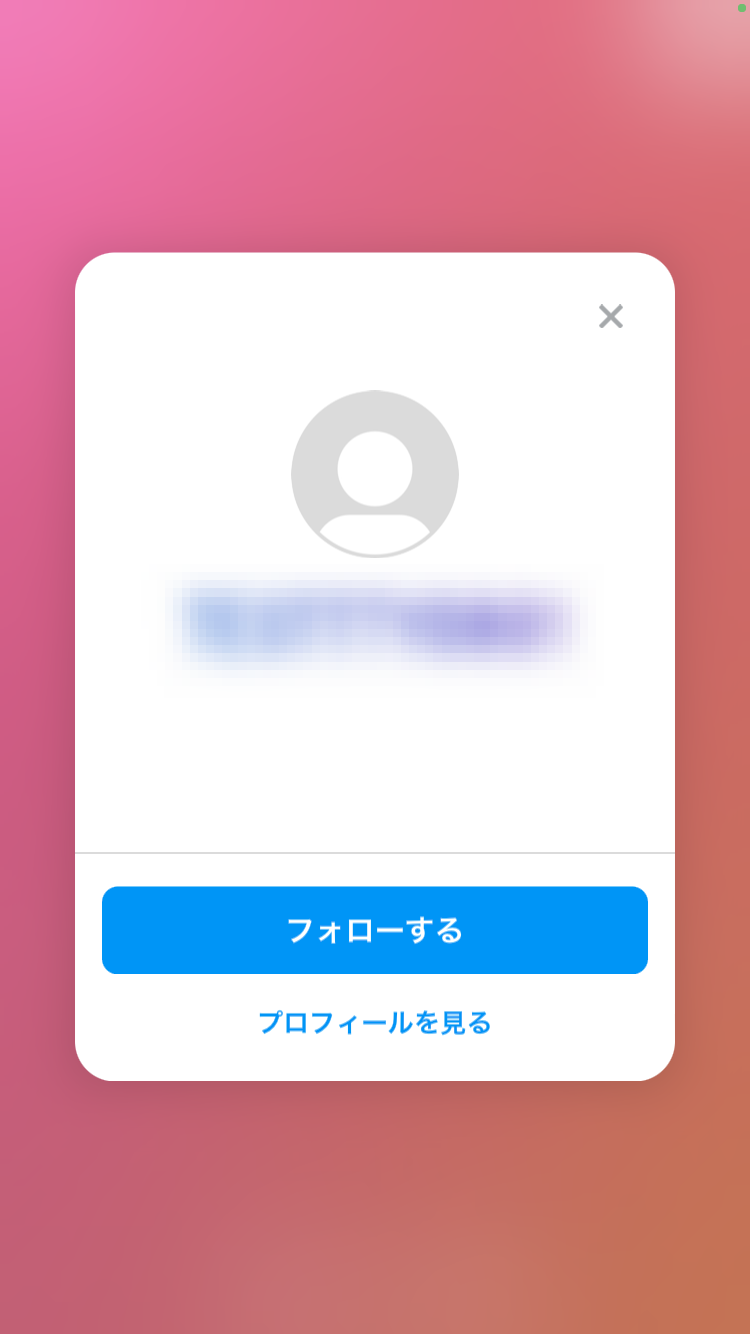Instagramで使える5つの検索方法を解説!複数検索・履歴の削除も紹介
Contents[OPEN]
- 1Instagramで検索する方法は?
- 2Instagramで使える検索方法《上位検索》
- 3Instagramで使える検索方法《ハッシュタグ・キーワード検索》
- 4Instagramで使える検索方法《アカウント検索》
- 5Instagramで使える検索方法《スポット検索》
- 6Instagramで使える検索方法《QRコード検索》
- 7Instagramの検索画面・履歴をリセットする方法
- 8Instagramで検索したら相手にバレる?
- 9Instagramの検索をしても出てこないときは
- 9.1通信環境が不安定
- 9.2ユーザーネームの入力ミス
- 9.3相手が非公開のアカウントでフォローしていない
- 9.4ブロックしている・されている
- 9.5相手がアカウントを削除・一時停止した
- 9.6Instagram上に存在しないキーワードで検索している
- 9.7アプリ・端末の不具合
- 10Instagramの検索機能を上手に活用しよう!
Instagramで使える検索方法《スポット検索》
つづいては、Instagramで使える「スポット検索」について詳しく解説していきます。
スポット検索とは?
「スポット検索」とは、位置情報が追加されている投稿を検索できる機能です。
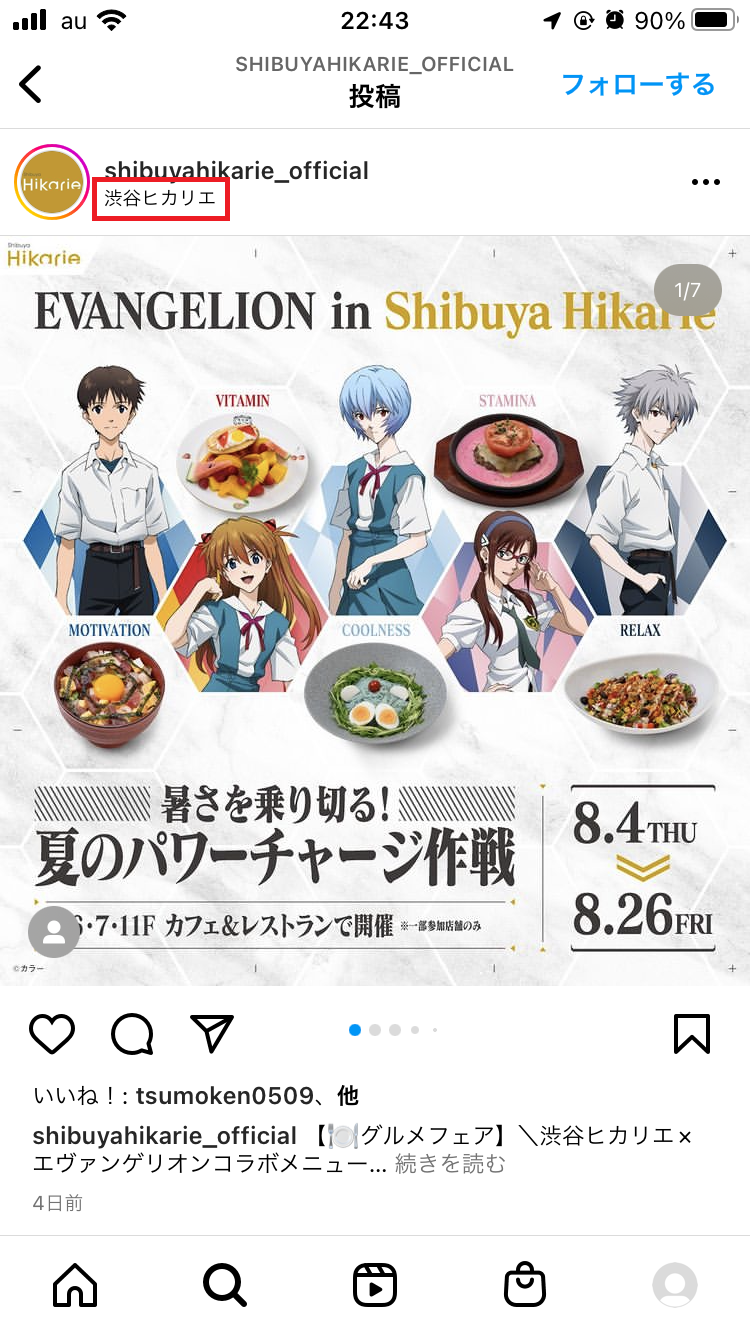
例えば、「渋谷ヒカリエ」と入力してスポット検索すると、「渋谷ヒカリエ」の位置情報が追加されている投稿が一覧で表示されます。
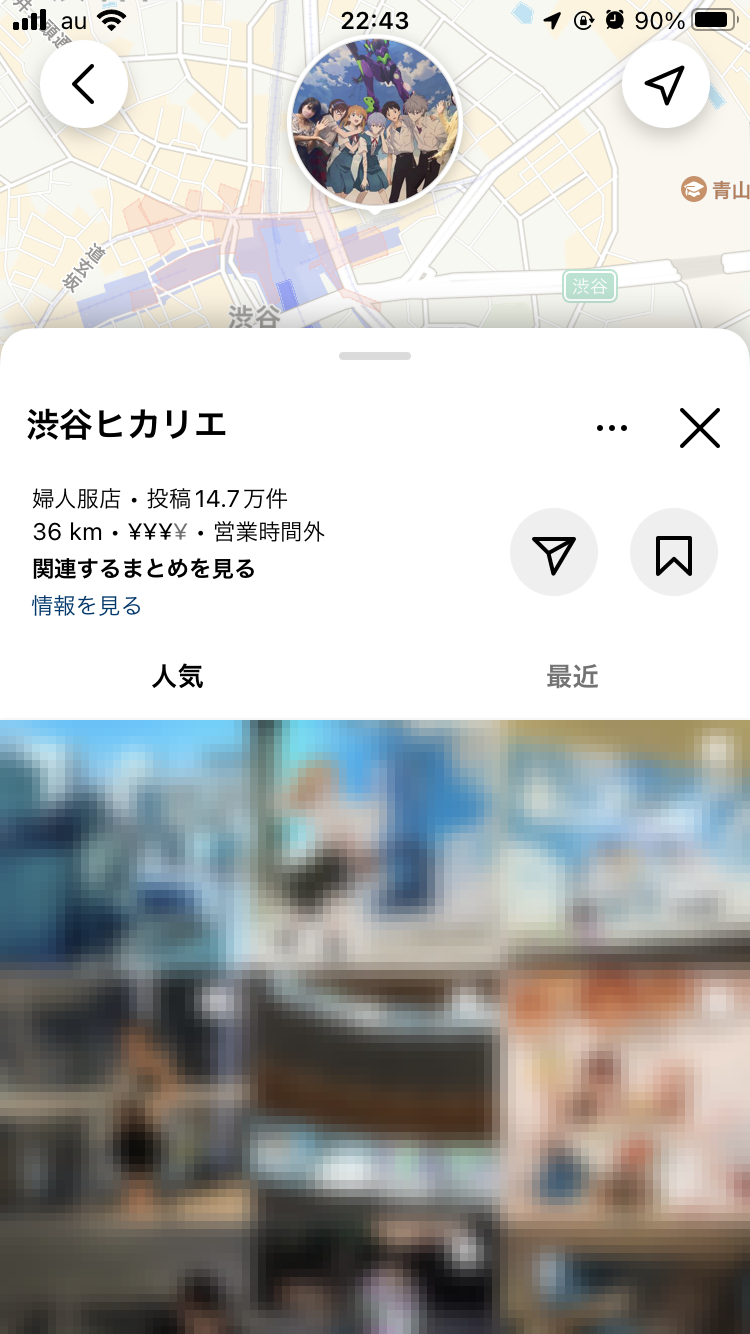
Instagramアプリで位置情報サービスの設定をオンにしていれば、現在地付近の投稿を検索することも可能です。
観光スポットや話題の飲食店など、気になる場所に関連する投稿を探したいときに便利な検索方法です。
スポット検索をする方法
スポット名から投稿を検索する手順を詳しく見ていきましょう。
「Instagram」アプリを起動したら、画面下部の虫眼鏡アイコンをタップします。
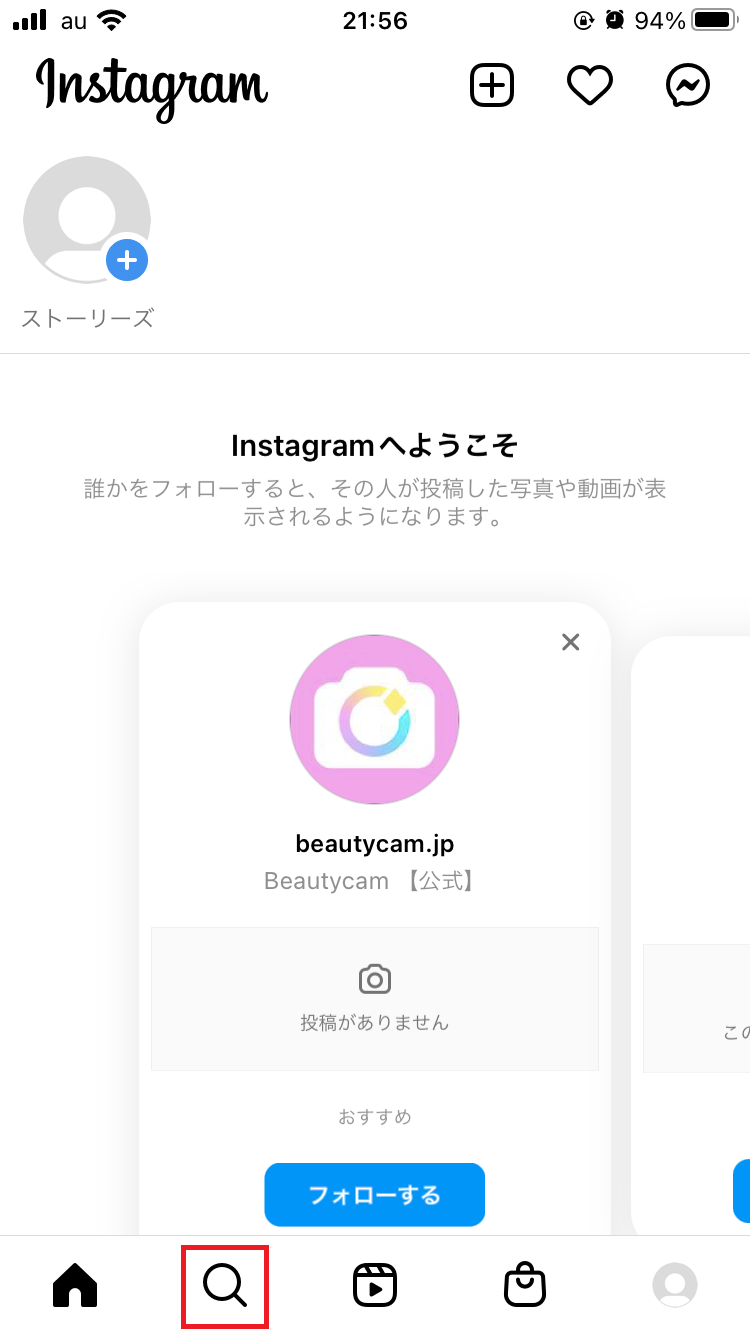
画面上部の検索バーをタップしたら、検索したいスポットの名前を入力しましょう。
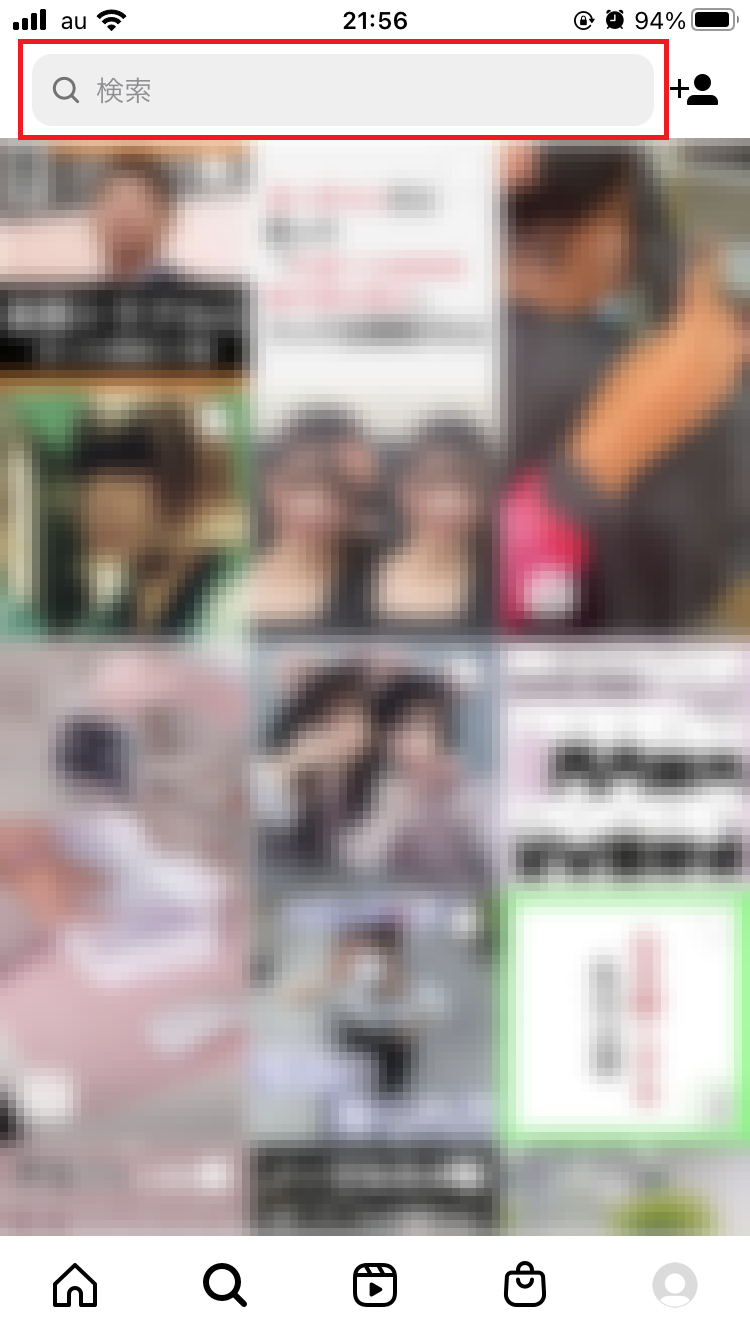
検索結果が表示されたら、「検索結果をすべて表示する」をタップしてください。
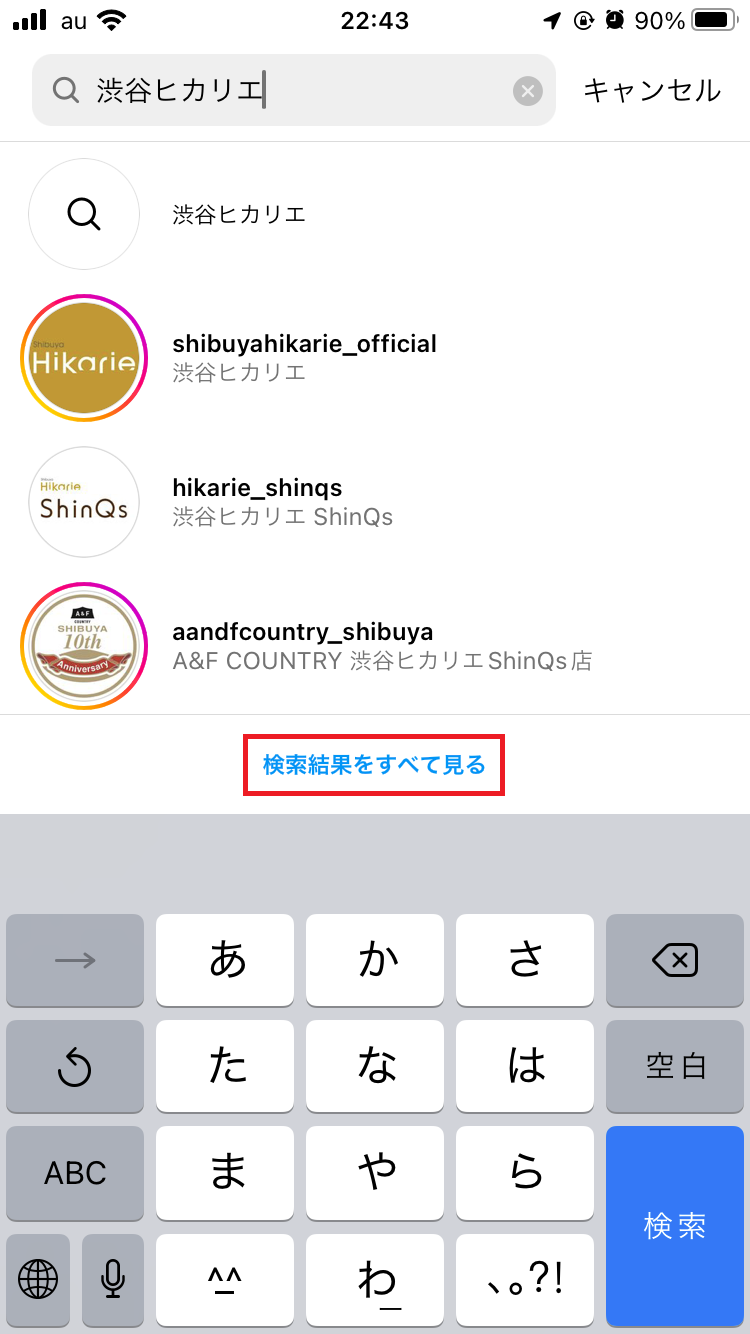
「場所」のタブをタップします。
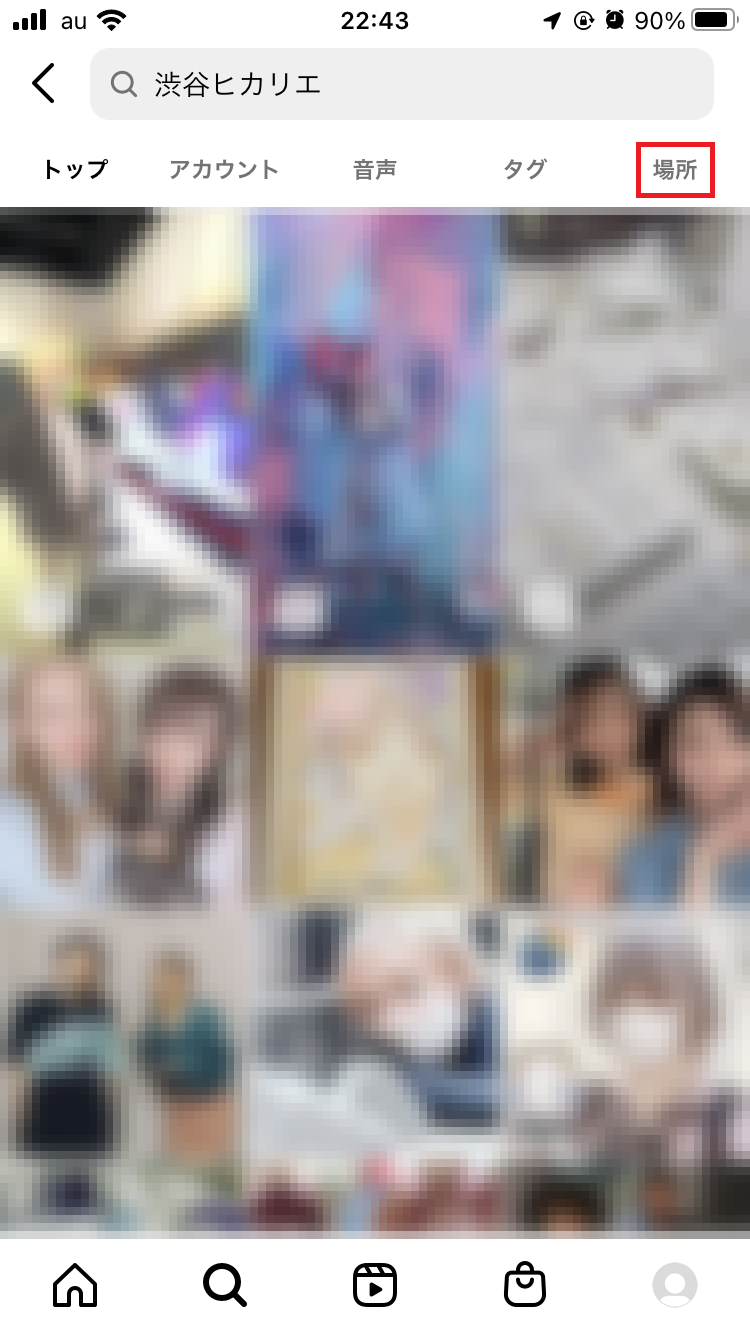
候補となるスポットが表示されたら、その中から検索対象のスポットを探してタップしましょう。
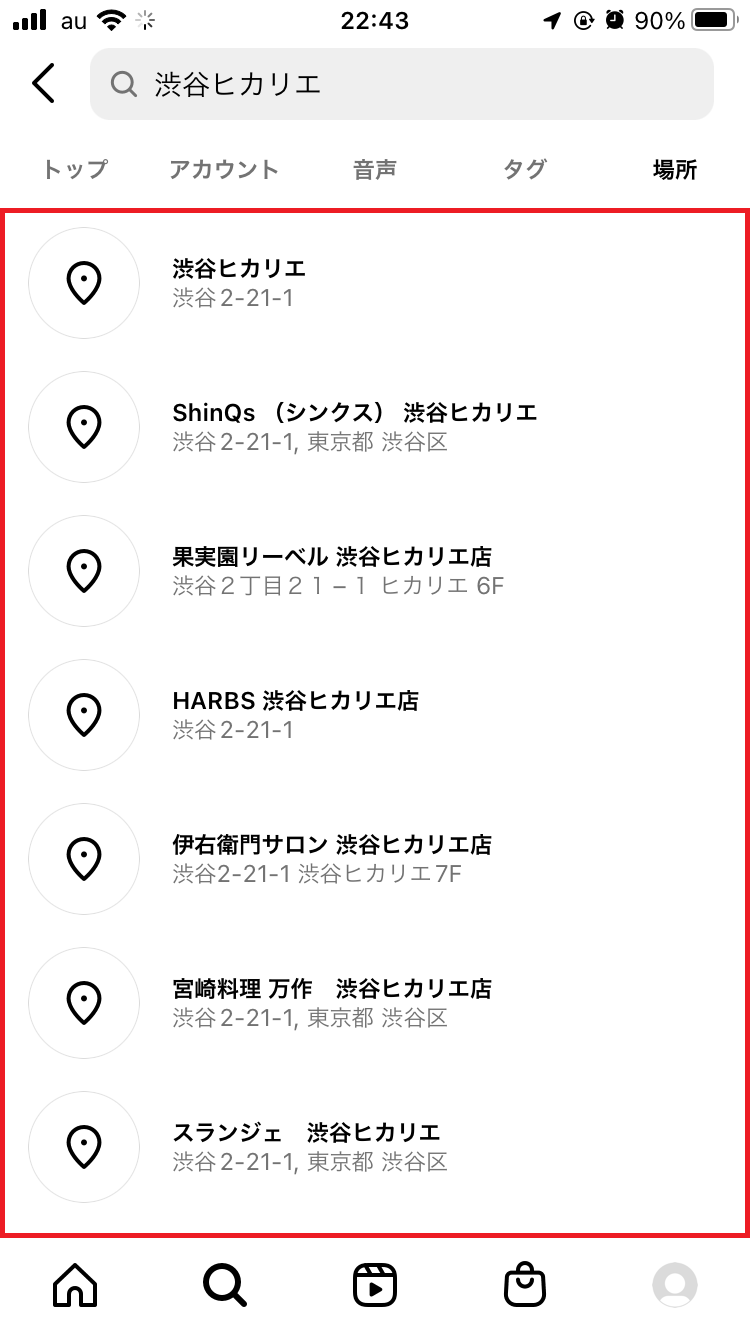
スポット名をタップすると、そのスポットが位置情報に追加されている投稿の一覧が表示されます。
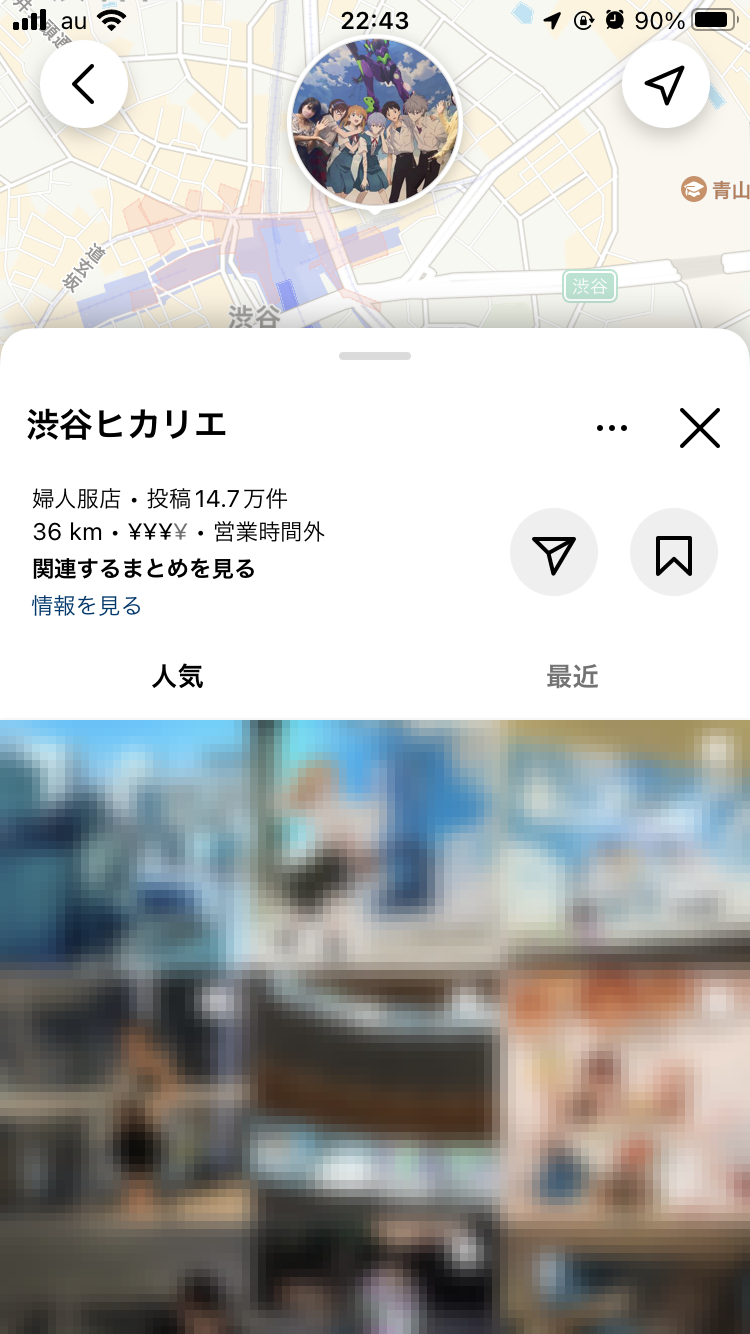
Instagramで使える検索方法《QRコード検索》
つづいては、Instagramで使える「QRコード検索」について詳しく解説していきます。
QRコード検索とは?
Instagramでは名前やユーザーネームでアカウントを検索できますが、LINEのようにQRコードを使ってアカウントを検索することも可能です。
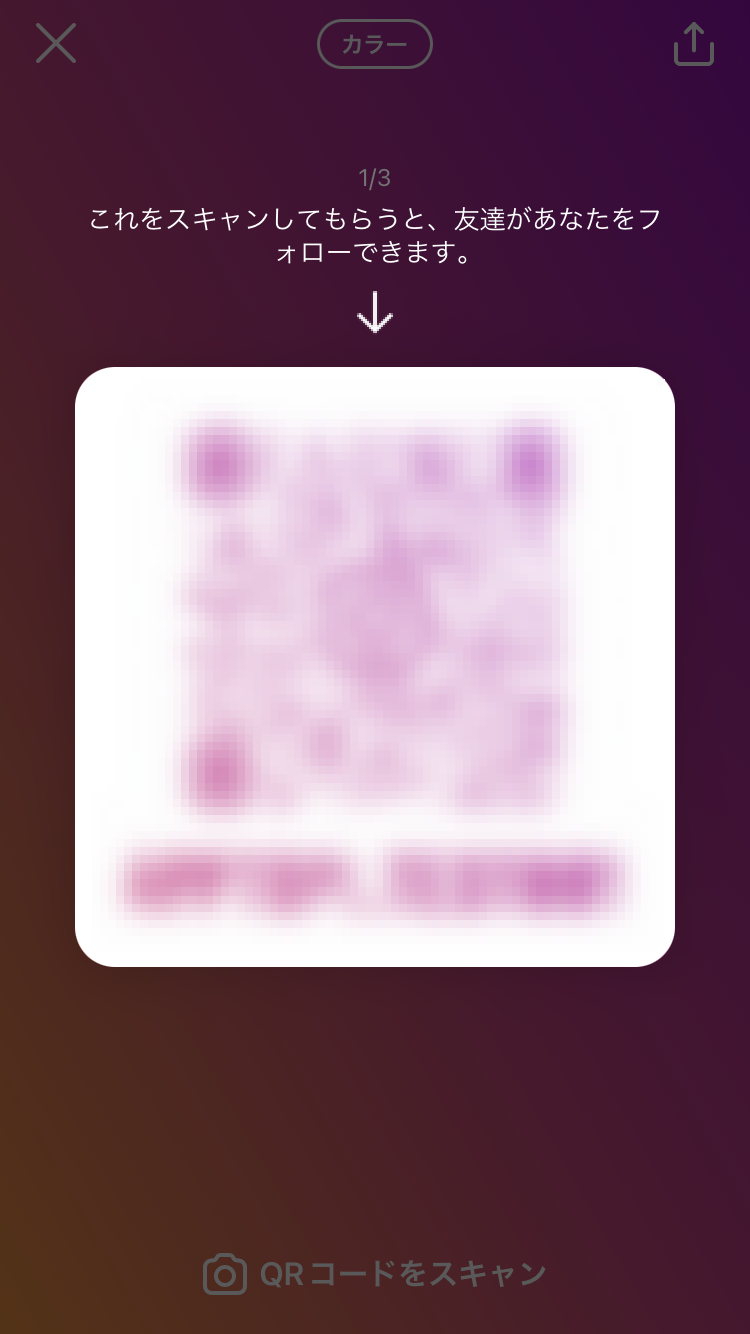
自分のアカウントのQRコードをLINEやTwitterなどでシェアしたり、カメラで読み取ってもらったりするだけで、自分のプロフィール画面にアクセス・フォローしてもらえます。
名前やユーザーネームで検索したり、アカウントのURLを教えたりしなくても簡単に自分のアカウント情報を相手に教えられるので、友人や知人とInstagramで繋がりたいときに便利な検索方法です。
QRコード検索をする方法
QRコードを使ってInstagramアカウントを検索する方法を詳しく見ていきましょう。
自分のQRコードを表示・シェアする(検索される側)
QRコード経由で他の人に自分のアカウントを検索してもらいたい場合は、以下の手順で自分のアカウントのQRコードを表示・シェアします。
「Instagram」アプリを起動したら、画面右下のプロフィールアイコンをタップします。
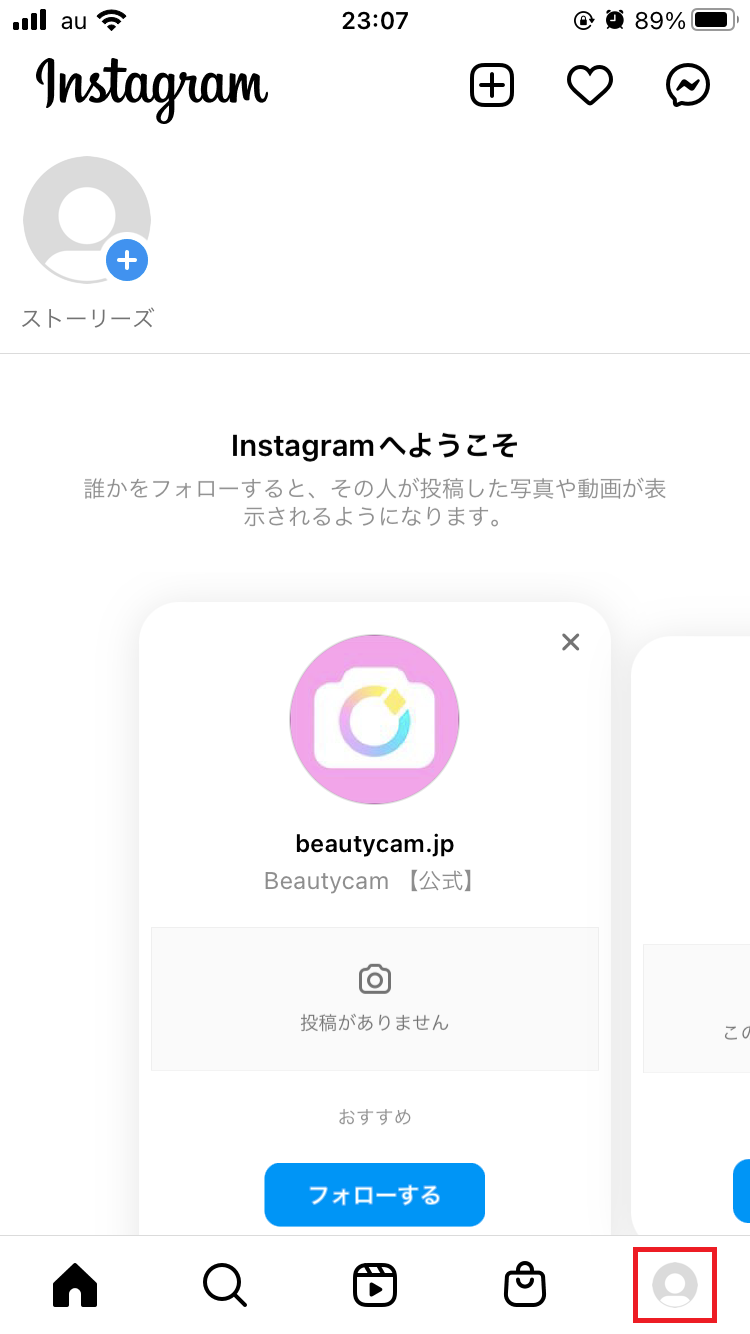
自分のプロフィール画面を開いたら、画面右上の「≡」をタップしましょう。
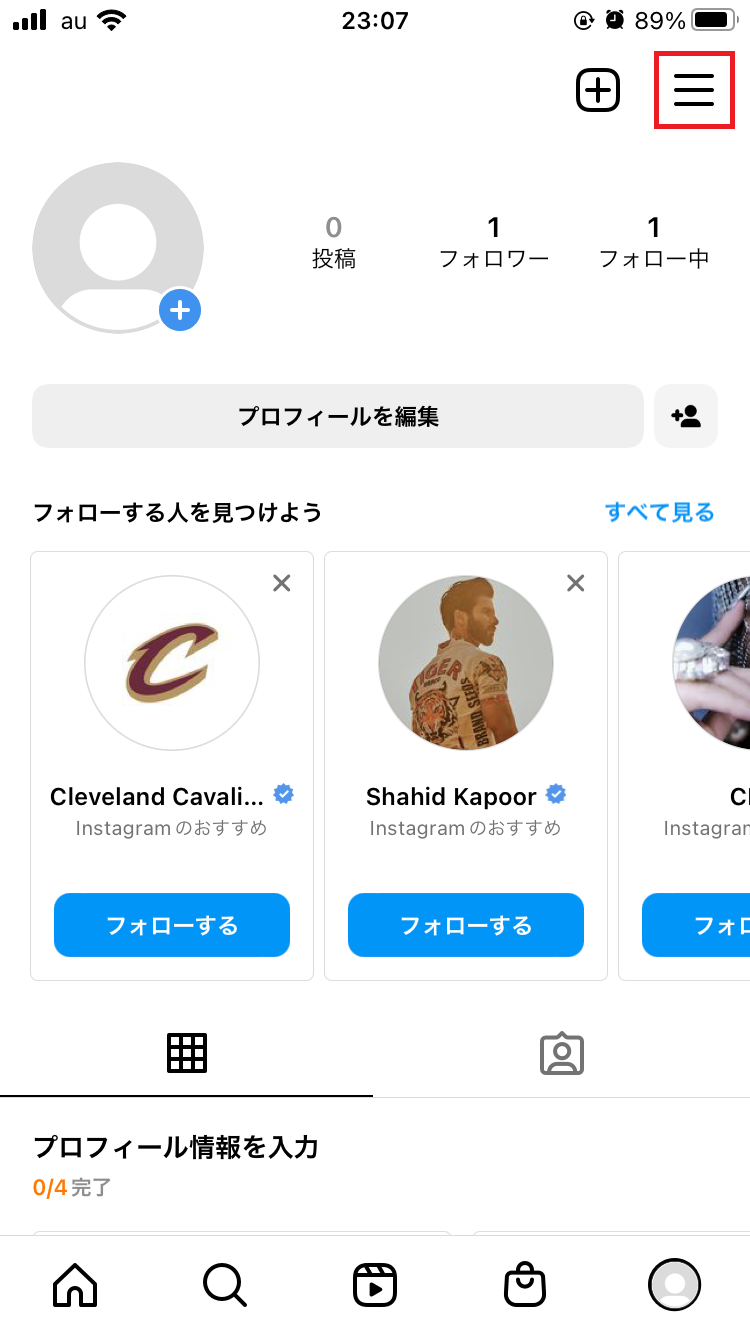
「QRコード」をタップしてください。
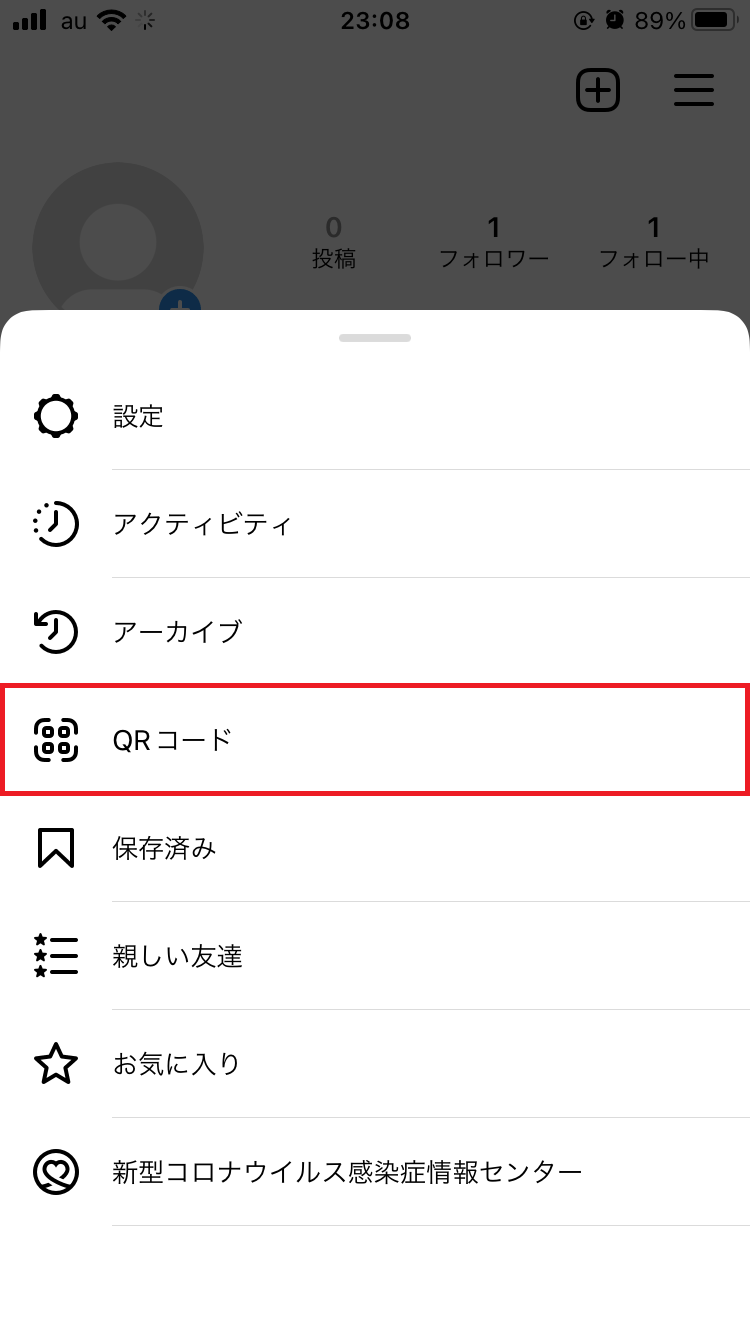
そうすると、自分のアカウント専用のQRコードが表示されます。
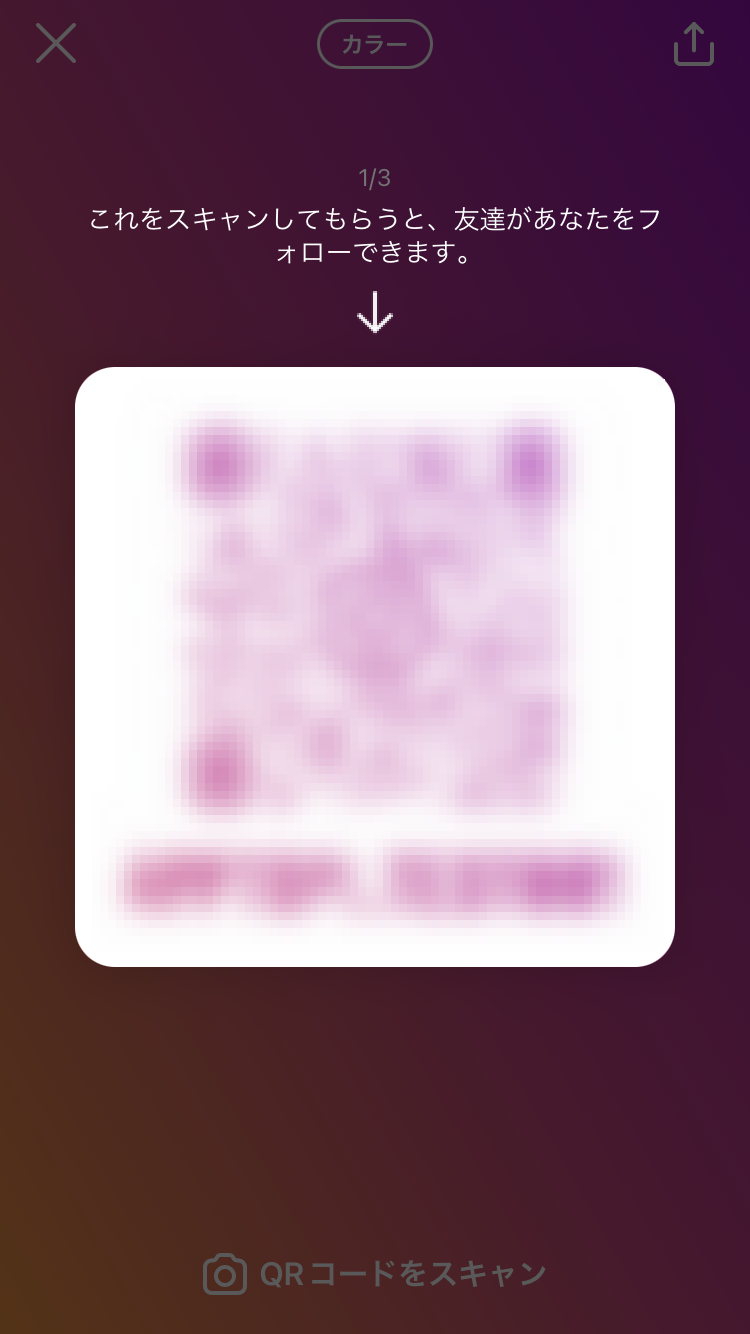
画面右上の「↑」をタップすれば、LINEやTwitter、メールなどでQRコードを他の人とシェアできます。
QRコードをスキャンする(検索する側)
アカウントを検索する側は、提示・シェアしてもらったQRコードを以下の手順で読み取ります。
「Instagram」アプリを起動したら、画面右下のプロフィールアイコンをタップします。
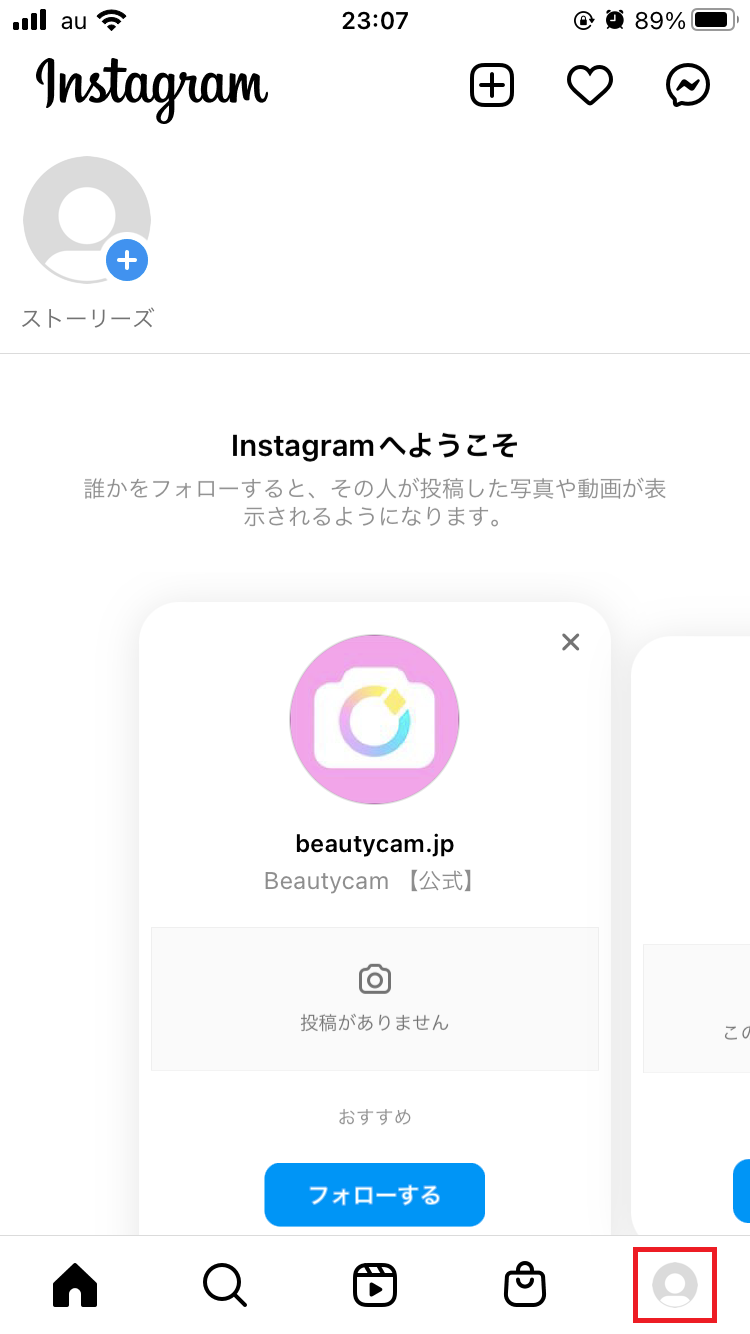
自分のプロフィール画面を開いたら、画面右上の「≡」をタップしましょう。
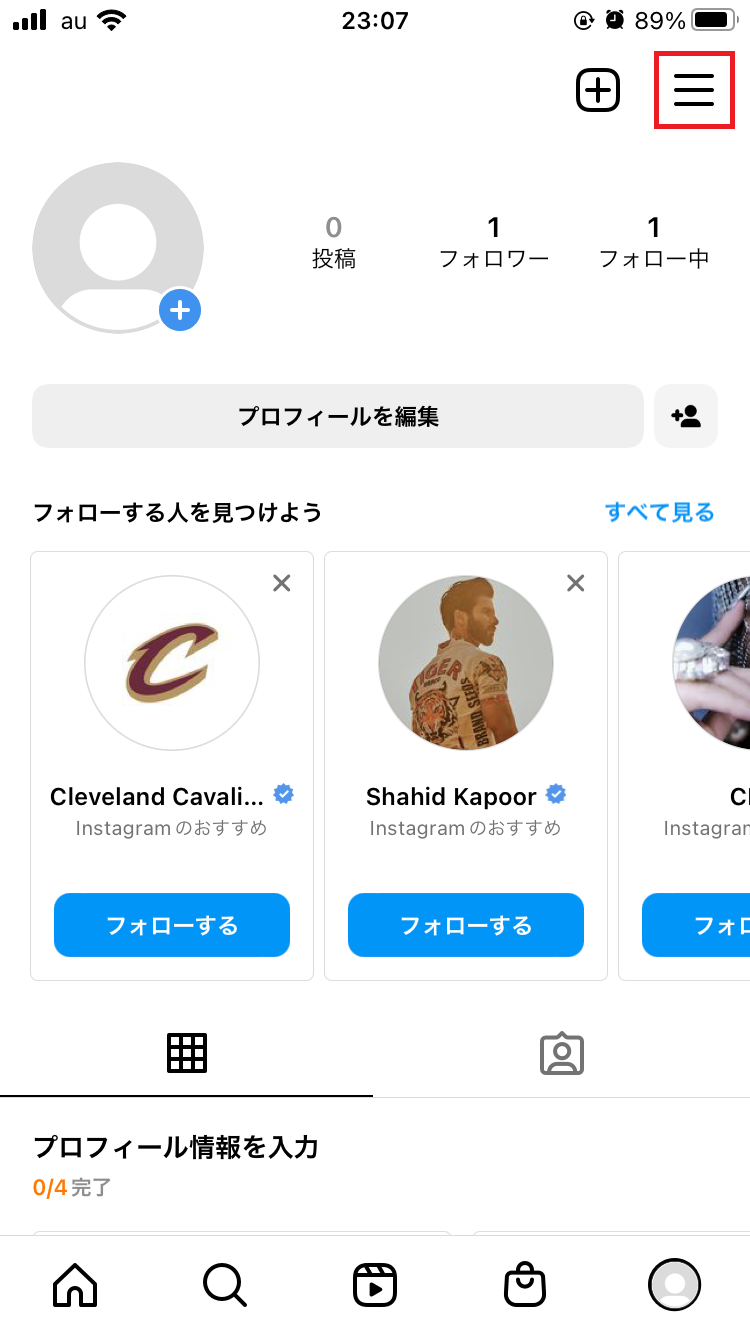
「QRコード」をタップしてください。
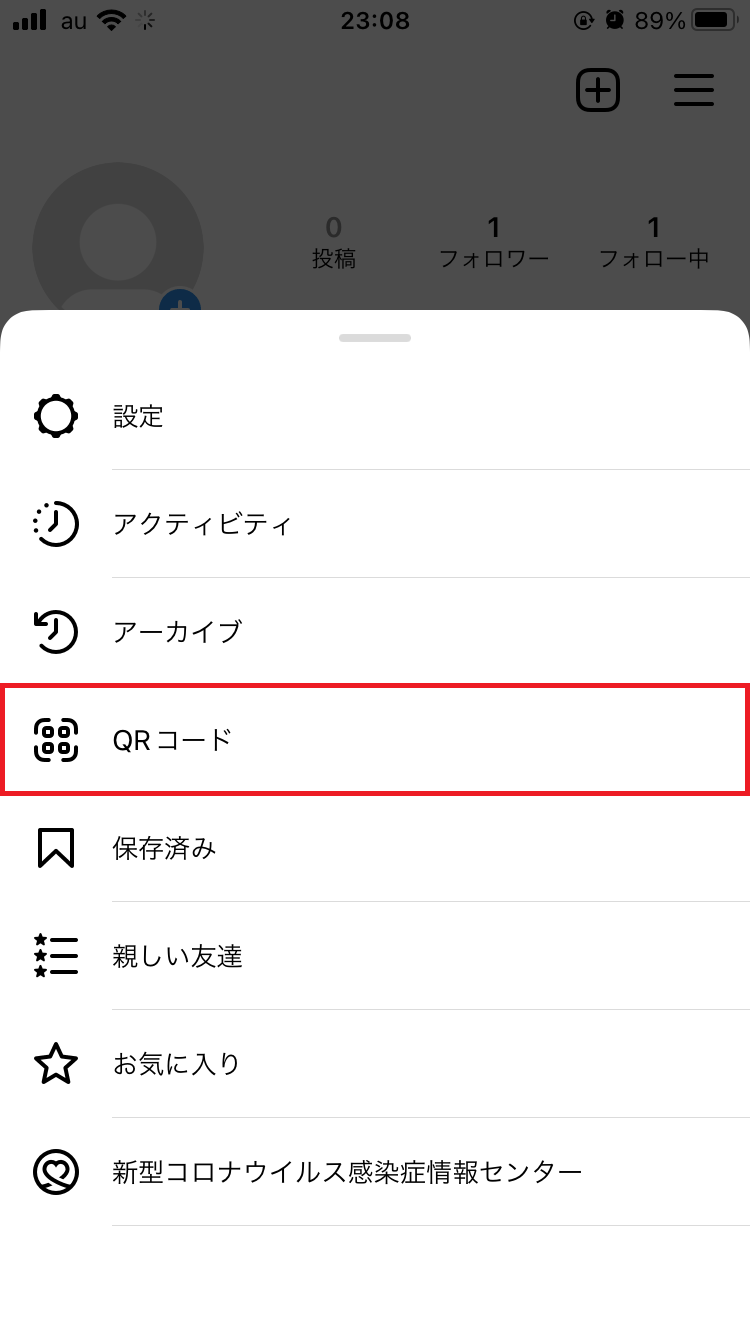
自分専用のQRコードが表示されたら、画面下部にある「QRコードをスキャン」をタップします。
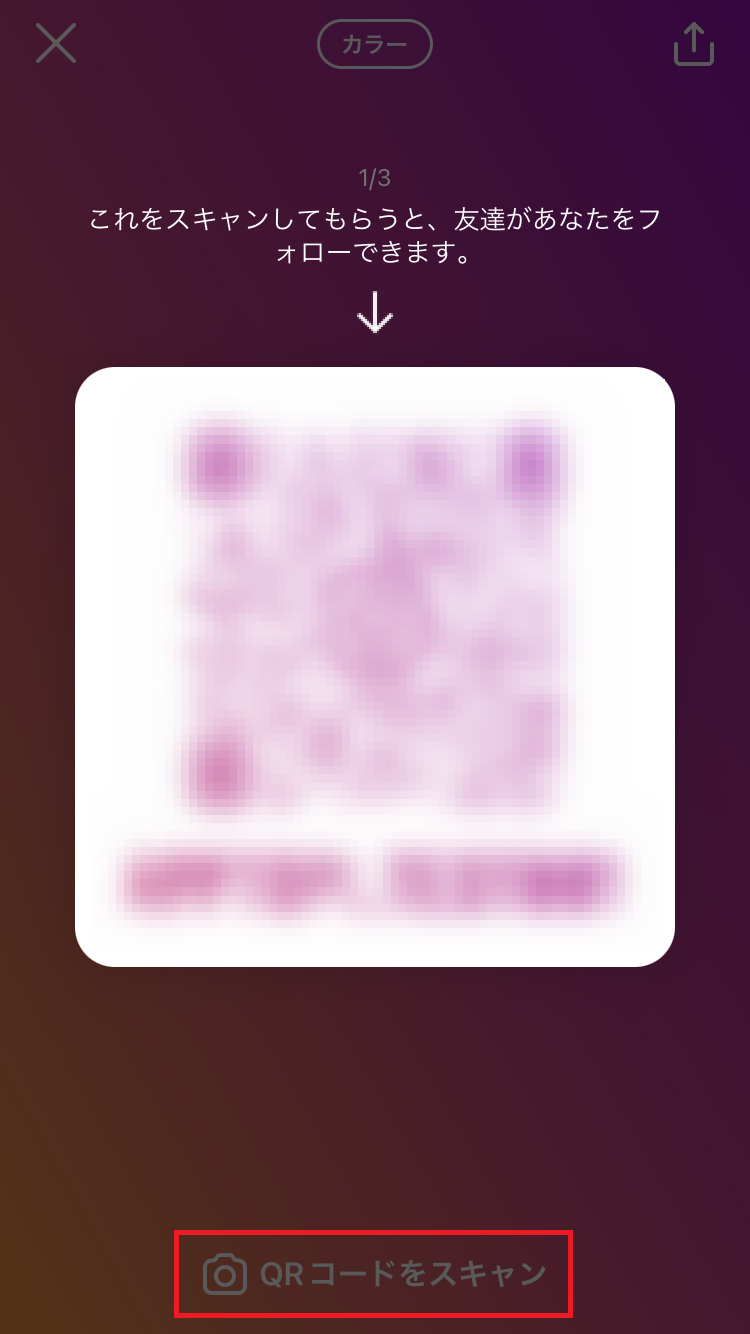
カメラが起動したら、QRコードを枠内におさめてスキャンします。
スキャンに成功すると相手のアカウント情報が表示され、ここからプロフィール画面に直接アクセス・フォローすることができます。